Come impedire a Apple Music di riprodurre brani casuali?
Apple Music riproduce brani in modo casuale a causa di molteplici fattori. Il motivo più comune potrebbe essere la tua connessione Internet instabile che causa il mancato funzionamento dell'applicazione. Potrebbe anche essere il tuo archivio o i tuoi file di cache e potrebbero anche essere i bug che appaiono nella tua raccolta musicale.
Qualunque siano le ragioni, questo post ti aiuterà a rivelare i possibili fattori che causano la riproduzione casuale delle canzoni. Discuteremo anche i modi come farlo impedisci a Apple Music di riprodurre brani casuali.
Guida ai contenuti Parte 1. Perché Apple Music riproduce brani casuali?Parte 2. Come posso impedire a Apple Music di riprodurre automaticamente la riproduzione casuale?Parte 3. Bonus: scarica Apple Music sul computer per evitare che Apple Music riproduca brani casualiParte 4. Conclusione
Parte 1. Perché Apple Music riproduce brani casuali?
Per spiegare più in dettaglio i motivi alla base della tua Apple Music che riproduce brani casuali senza comandi, ho elencato di seguito i motivi più comuni da considerare.
Libreria musicale di Apple
È possibile avere l'aspetto di bug e glitch all'interno della tua collezione. Questo è comune, specialmente nelle raccolte in cui sono salvati troppi elementi. L'aggiornamento e la modifica delle impostazioni della tua libreria al loro stato iniziale potrebbe aiutarti a impedire alla musica di Apple di riprodurre brani casuali.
Agitazione improvvisa del telefono
Nella maggior parte dei dispositivi ora puoi gestire facilmente la riproduzione del controllo della musica perché un mini lettore musicale appare sulla schermata di blocco. A volte, scuotere troppo e toccare accidentalmente la superficie del dispositivo può far sì che il mini player selezioni un brano casuale e lo riproduca. Potresti non notare queste azioni che hai fatto, ma lo scuotimento del telefono è un possibile motivo.
Parte 2. Come posso impedire a Apple Music di riprodurre automaticamente la riproduzione casuale?
Funzione di riproduzione casuale è pensato per gli utenti che desiderano impedire ad Apple Music di riprodurre brani casuali durante lo streaming. Alcuni utenti preferiscono ascoltare lo stesso set di brani che hanno curato nella loro raccolta musicale e altri desiderano esplorare altri generi che potrebbero essere adatti ai loro gusti musicali.
Potresti chiederti perché i brani casuali sono stati riprodotti costantemente, ma in realtà hai appena attivato la funzione Shuffle. Quindi, per impedire a Apple Music di riprodurre brani casuali, devi imparare come disabilitare la funzione Shuffle.
Disattiva la modalità casuale sui dispositivi mobili
- Avvia l'app Musica e riproduci un po' di musica dalle tue playlist.
- Tocca la barra del lettore nella parte inferiore dello schermo. Ha un'icona in miniatura dell'album, nonché un pulsante Riproduci e un pulsante Traccia successiva. Nota: il pulsante Shuffle nella pagina delle playlist può solo attivare Shuffle, non di nuovo. Devi toccare la barra del lettore in basso per trovare il vero controllo shuffle.
- Vai alla schermata principale del lettore musicale che mostra la riproduzione dei brani semplicemente selezionando il titolo del brano attualmente in riproduzione sul tuo dispositivo. Il giocatore ora scorrerà verso l'alto e occuperà la maggior parte dello schermo, dandoti accesso a controlli aggiuntivi. Scorri verso l'alto ancora di più: in questa finestra c'è di più di quello che si adatta allo schermo.
- Tocca il pulsante Shuffle per attivare o disattivare la riproduzione casuale. Per confermare che la funzione Modalità casuale è già stata disattivata, l'icona deve diventare grigia.
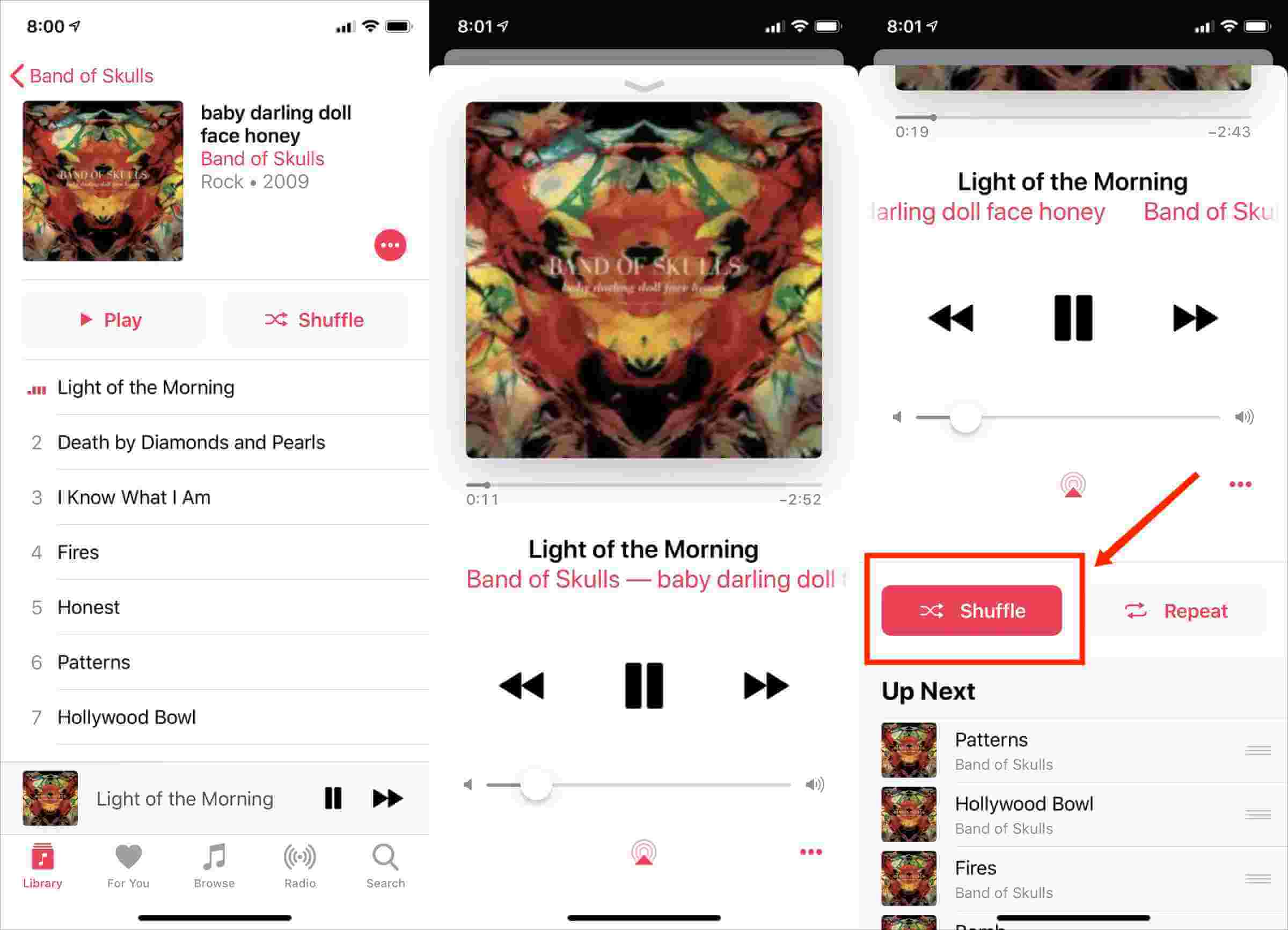
Parte 3. Bonus: scarica Apple Music sul computer per evitare che Apple Music riproduca brani casuali
Il modo migliore per impedire ad Apple Music di riprodurre brani casuali è scaricare i file di Apple Music desiderati e salvarli nella libreria locale. In questo modo, ogni volta che esegui lo streaming, potrai selezionare una particolare playlist dalla raccolta che hai creato. Se l'hai fatto con successo, non ci sono più brani casuali da riprodurre in mezzo. Inoltre, non dovrai preoccuparti di controllare le impostazioni della funzione Riproduzione casuale ogni volta che desideri riprodurre in streaming lo stesso set di brani. Finché hai selezionato il titolo della playlist, i titoli musicali inizieranno a essere riprodotti fino a quando l'ultimo brano non verrà salvato al suo interno.
Creare una playlist da file musicali archiviati localmente è abbastanza semplice, tuttavia, salvarli in primo luogo è la parte difficile. Ciò è dovuto al DRM crittografato nei file. Questo livello di protezione deve essere rimosso dai file per poter procedere con le procedure successive come la conversione e il download. Per il processo per impedire a Apple Music di riprodurre brani casuali, dovresti utilizzare Convertitore musicale Apple AMusicSoft a rimuovere il DRM dalle canzoni.
Come convertitore di musica, può supporta i formati di MP3, FLAC, AAC, AC3, M4A e WAV. Con una velocità di lavoro 16 volte più veloce, può produrre un audio di buona qualità in pochi minuti. È anche importante notare che questo convertitore musicale è molto facile da usare poiché le sue funzioni e caratteristiche possono essere gestite facilmente.
La procedura seguente affronterà i passaggi che devono essere seguiti nell'utilizzo di AMusicSoft Apple Music Converter. Assicurati di seguire questi passaggi per impedire ad Apple Music di riprodurre canzoni casuali con facilità. Prima di iniziare, assicurati di avere un segnale stabile e una velocità di connessione elevata, sufficienti per far procedere i processi di download. Se l'hai già verificato, controlla i passaggi seguenti.
- Apri il browser utilizzato sul tuo dispositivo e poi vai al sito ufficiale di AMusicSoft per scaricare l'applicazione music converter da lì. Una volta sulla pagina, clicca sul pulsante Download e attendi che sia terminato.
- Installa subito l'applicazione e avviala, per cominciare, il riconoscimento dei brani presenti nella tua raccolta. Successivamente, seleziona un titolo qualsiasi del brano da convertire mettendo un segno di spunta sulla casella prima dei brani scelti.

- Tra i formati disponibili, scegline uno. Devi anche selezionare una cartella di output.

- Per avviare il processo, premi il pulsante Converti che si trova nella parte inferiore.

- Scarica i file convertiti dalla sezione Convertiti.
Parte 4. Conclusione
Per impedire a Apple Music di riprodurre brani casuali, puoi effettivamente eseguire più metodi per risolverlo. Controllare le impostazioni e assicurarsi che la funzione di riproduzione casuale sia disabilitata è solo un metodo semplice da fare. Ma cosa succede se il tuo abbonamento è scaduto e hai ancora intenzione di eseguire lo streaming di file Apple Music, saresti ancora in grado di impedire ad Apple Music di riprodurre brani casuali senza eseguire il primo metodo menzionato? Perché ciò sia possibile, dovresti usare Convertitore musicale Apple AMusicSoft invece. Ciò garantirà i tuoi diritti a lungo termine nella gestione dei file musicali.
Persone anche leggere
- Apple Music su Roku: cose che devi sapere
- Ulteriori informazioni su "Posso riprodurre Apple Music su Alexa"
- Imparare a creare un profilo Apple Music
- Come recuperare le playlist cancellate su Apple Music
- Imparare come ottenere una versione pulita su Apple Music
- Posso fare in modo che Apple Music interrompa la riproduzione automatica?
Robert Fabry è un blogger appassionato, un appassionato di tecnologia, e forse può contaminarvi condividendo qualche consiglio. Ha anche una passione per la musica e ha scritto per AMusicSoft su questi argomenti.